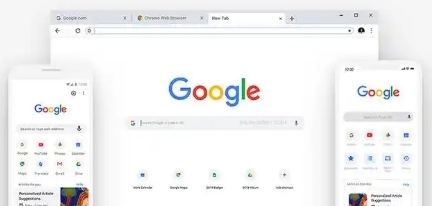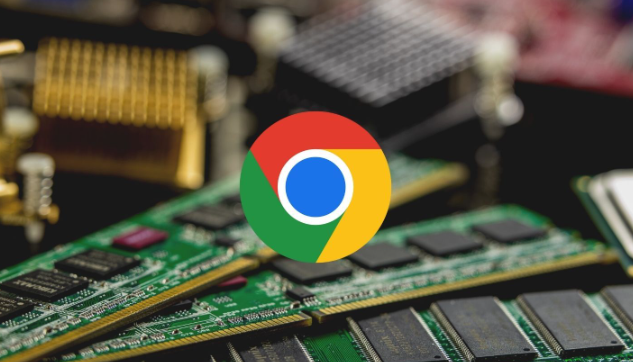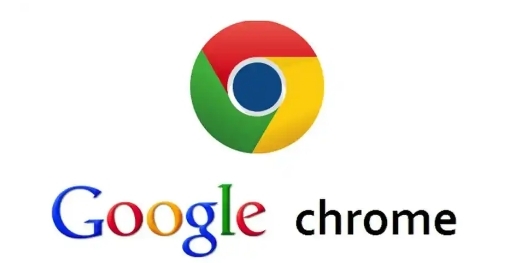如何通过谷歌浏览器管理多个设备同步
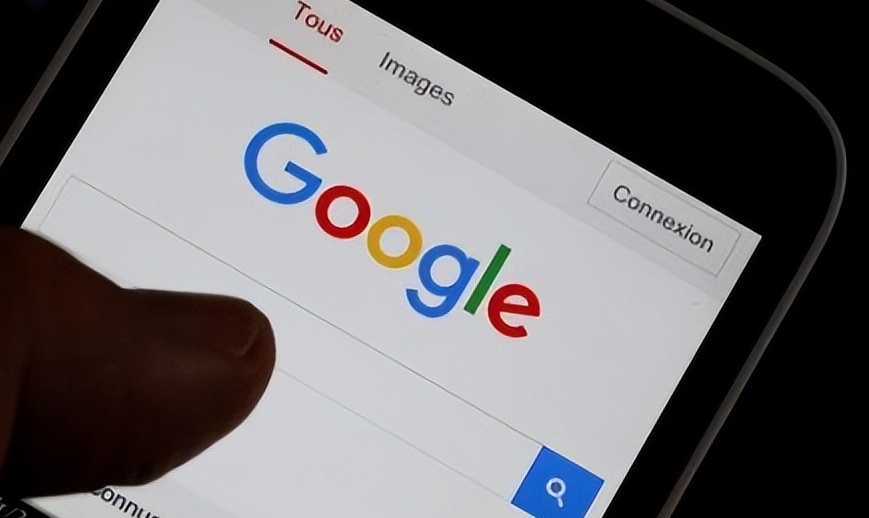
一、启用同步功能
首先,确保你已经拥有一个谷歌账号。在要进行同步的设备上打开谷歌浏览器,点击右上角的头像图标(如果没有登录会显示“登录”选项),选择“登录”,输入你的谷歌账号信息完成登录。登录成功后,再次点击头像图标,找到“同步和 Google 服务”选项并点击进入。在这里,你可以看到各种可同步的内容选项,如书签、密码、历史记录等,根据你的需求勾选相应的项目,然后点击“开启同步”按钮。这样,该设备上的谷歌浏览器就开始与你的谷歌账号进行同步了。
二、添加新设备进行同步
当你有新的设备需要加入同步时,同样先在该设备上安装好谷歌浏览器并登录相同的谷歌账号。登录后,按照上述步骤进入“同步和 Google 服务”设置页面,勾选想要同步的项目,点击“开启同步”。此时,新设备会自动与已有的同步数据进行匹配和更新,你在其他设备上保存的书签、密码等信息就会逐渐同步到这台新设备上。
三、管理同步内容
如果你发现某些设备上的同步内容出现错误或者不再需要某些设备的同步数据,可以进行相应的管理操作。回到任意一台已登录且开启同步的设备上,进入“同步和 Google 服务”页面。在这里,你可以取消勾选某些不想同步的项目,比如在某个公用电脑上,你可能不希望同步密码信息,就可以取消“密码”选项的勾选。同时,如果你有丢失或不再使用的设备,担心其数据安全,可以在该页面点击“管理设备”,找到对应的设备并选择“移除设备”,这样就能停止该设备与你的谷歌账号的同步,保障你的数据安全。
四、解决同步问题
在使用多设备同步过程中,可能会遇到一些问题。例如,同步速度慢或者部分数据无法同步。如果是同步速度慢,可能是网络原因导致的,你可以尝试检查设备的网络连接是否正常,或者更换网络环境。对于部分数据无法同步的情况,首先确保所有设备的谷歌浏览器版本是最新的,因为旧版本可能存在兼容性问题导致同步异常。若问题仍然存在,可以尝试清除浏览器缓存后再重新开启同步功能,具体操作是在浏览器设置中找到“隐私与安全”或类似选项,点击“清除浏览数据”,选择清除缓存等相关选项后确定,然后再回到同步设置页面进行操作。
通过以上步骤,你可以轻松地通过谷歌浏览器管理多个设备的同步,享受便捷、高效的浏览体验。无论是在电脑、手机还是平板电脑上,都能随时随地获取自己所需的信息,并且保证数据的一致性和安全性。希望这篇教程对你有所帮助,让你在多设备使用中更加得心应手。